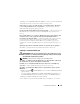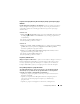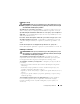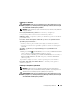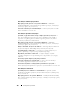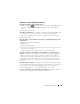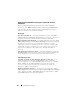Users Guide
144
Rozwiązywanie problemów
• Sprawdź, czy sterowniki urządzeń nie powodują konfliktów z programem.
• Jeżeli jest to konieczne, odinstaluj i zainstaluj ponownie program.
Natychmiast utwórz kopie zapasowe swoich plików.
Za pomocą programu antywirusowego sprawdź dysk twardy oraz dyski
CD i DVD.
Zapisz i zamknij otwarte pliki lub programy i wyłącz komputer
Tablet-PC za pomocą menu Start.
Problemy z pamięcią
PRZESTROGA: Przed rozpoczęciem dowolnej z procedur opisanych w tej części
należy zapoznać się z instrukcjami dotyczącymi bezpieczeństwa, zamieszczonymi
w Przewodniku z informacjami o produkcie.
Jeżeli wyświetlany jest komunikat o niewystarczającej ilości
pamięci —
• Zapisz i zamknij wszystkie otwarte pliki i zakończ działanie wszystkich otwartych
programów, których nie używasz, aby sprawdzić, czy spowoduje to rozwiązanie
problemu.
• Informacje na temat minimalnych wymagań dotyczących pamięci można znaleźć w
dokumentacji dostarczonej z oprogramowaniem. W razie potrzeby zainstaluj
dodatkową pamięć (zobacz „Instalacja modułu pamięci” na stronie 184).
• Popraw osadzenie modułów pamięci (zobacz „Pamięć” na stronie 184), aby upewnić
się, że komputer Tablet-PC prawidłowo komunikuje się z pamięcią.
• Uruchom program Dell Diagnostics (zobacz „Diagnostyka Dell” na stronie 131).
Jeżeli występują inne problemy z pamięcią —
• Popraw osadzenie modułów pamięci (zobacz „Pamięć” na stronie 184), aby upewnić
się, że komputer Tablet-PC prawidłowo komunikuje się z pamięcią.
• Upewnij się, że postępujesz zgodnie ze wskazówkami dotyczącymi instalacji pamięci
(zobacz „Instalacja modułu pamięci” na stronie 184).
• Upewnij się, że zainstalowana pamięć jest obsługiwana przez komputer Tablet-PC.
Więcej informacji na temat typów pamięci obsługiwanych przez komputer Tablet-PC
można znaleźć w części „Pamięć” na stronie 184.
• Uruchom program Dell Diagnostics (zobacz „Diagnostyka Dell” na stronie 131).